מה קורה בדיוק?
התכונה שמסנכרנת פרויקטים של וידאו בתהליך ל- OneDrive מוסרת מ'עורך הווידאו' באפליקציה 'תמונות' של Windows 10.
כאשר זה ייקרה ב-10 בינואר 2020, המטא-נתונים של כל הפרויקטים של הווידאו המסונכרנים לOneDrive יימחקו. המטא-נתונים כוללים דברים כמו הסדר של תמונות וסרטוני וידאו, תזמון מוסיקה וטקסט עבור כרטיסי הכותרת של פרויקט וידאו נתון. אף אחת מהתמונות האמיתיות שלך, סרטוני הווידאו או כל דבר אחר ששמרת ב- OneDrive האישי שלך יושפעו משינוי זה.
למה צריך להיות לי אכפת?
אם אתה מסתנכרן עם OneDrive אך אתה עובד רק על פרויקטים של וידאו שלך ממכשיר אחד, אין לך מה לעשות. כל המטה-נתונים של הווידאו נשמרים באופן אוטומטי באופן מקומי למכשיר באמצעות האפליקציה 'תמונות'.
אך אם השתמשת בתכונה זו ועבדת על הפרויקטים שלך מיותר ממכשיר אחד, יהיה עליך לשמור את הגרסאות העדכניות ביותר של הפרויקטים שלך במכשיר שלך (או במכשירים) לפני שהתכונה תיעלם כדי לוודא שכל השינויים האחרונים יישמרו.
המשך לקרוא כדי ללמוד כיצד.
לפני 10 בינואר 2020, שמור את הפרויקטים של הווידאו שלך במכשירים שלך
הדרך הקלה ביותר לשמור את כל הגרסאות העדכניות ביותר של כל הפרויקטים שלך בווידאו שסנכרנת ל- OneDrive היא לבחור בקישור כבה סנכרון עבור כל הפרויקטים בהודעת האפליקציה שתראה בדף עורך הווידאו הראשי. קישור זה יוצג רק אם אתה באמת מסנכרן פרויקטים:
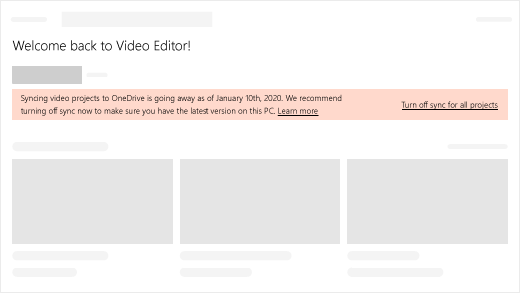
דרך נוספת היא לפתוח פרויקט וידאו אחד בכל פעם. אם הפרויקט מסונכרן ל- OneDrive, תראה הודעה זו – בחר באפשרות בטל סנכרון כעת והגרסה העדכנית ביותר של פרויקט זה תישמר במכשיר שלך. שוב, תראה הודעה זו רק אם אתה מסנכרן כעת את הפרויקט ל- OneDrive.
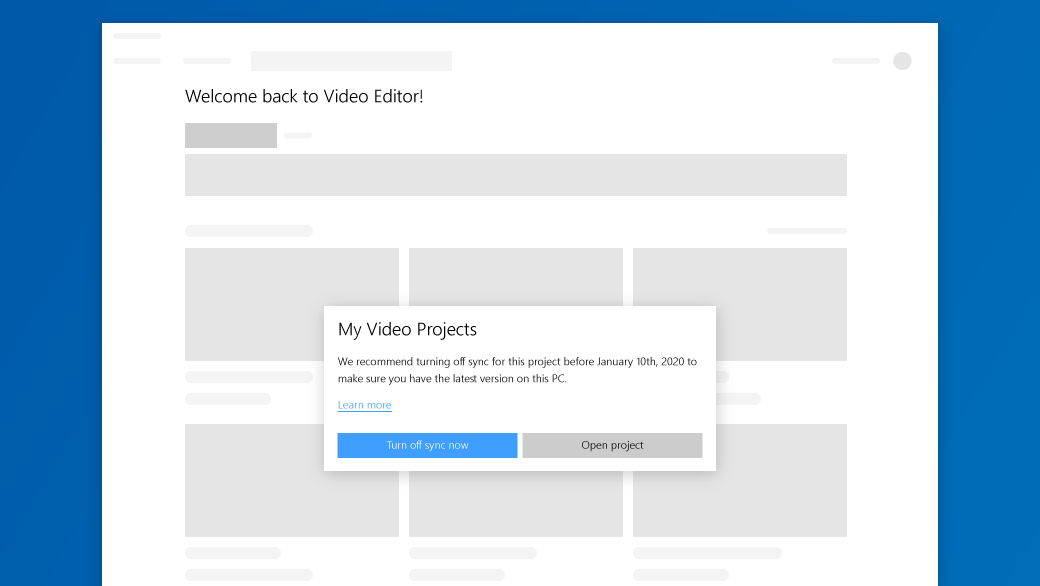
הקפד לעשות את אותו הדבר בכל המכשירים שבהם אתה משתמש כדי לערוך את הפרויקטים של הווידאו שלך.
לאחר שתעשה זאת, תהיה לך הגרסה העדכנית ביותר והטובה ביותר של הפרויקטים של הווידאו שלך ושינויים עתידיים יישמרו באופן מקומי במכשירים שלך. פשוט הקפד לעשות זאת לפני 10 בינואר 2020.
בנוסף, זכור שלאחר שתכבה את הסנכרון, אם תבצע שינויים בפרויקט במכשיר אחד, שינויים אלה לא יסונכרנו עוד באופן אוטומטי למכשירים האחרים שלך.
ישנה דרך חדשה לשמור גיבויים של פרויקטים ב- OneDrive
תחילה, ודא שביטלת את הסנכרון עם OneDrive עבור הפרויקטים שלך על ידי ביצוע ההוראות לעיל. לאחר מכן, כשפרויקט הווידאו פתוח בחר את ראה עוד > גבה פרויקט. פעולה זו תיצור קובץ vpb. שניתן לשמור בכל מקום שבו תאחסן את הקבצים שלך. כדי לפתוח את הקובץ vpb. במכשיר אחר, פשוט בחר את ראה עוד > ייבא גיבוי בדף הפרויקטים של וידאו לצד הלחצן 'פרויקט וידאו חדש'.
כאשר אתה מבצע עדכונים לפרויקט שלך ממכשיר אחד, פשוט זכור לגבות אותו כאשר תסיים (ראה עוד > גבה פרויקט) וייבא אותו שוב כדי להמשיך במכשיר האחר שלך (ראה עוד > ייבא גיבוי).
מה קורה לאחר 10 בינואר, 2020?
אם לא שמרת את הפרויקטים של הווידאו שלך באופן מקומי למכשיר עד תאריך היעד, קבצי המטא-נתונים עבור פרויקטים אלה יימחקו מהענן. לא תהיה דרך לMicrosoft לשחזר אותם.
כפי שהוזכר קודם, המטא-נתונים כוללים דברים כמו הסדר של תמונות וסרטוני וידאו, תזמון מוסיקה וטקסט עבור כרטיסי כותרת. אף אחת מהתמונות האמיתיות שלך, סרטוני הווידאו או כל דבר אחר ששמרת ב- OneDrive האישי שלך יושפעו.
אם שכחת לעשות זאת עד תאריך היעד, הפרויקטים של הווידאו שאתה מסנכרן עדיין יישמרו באופן מקומי על המכשירים שבהם ערכת אותם, אך ייתכן שלא יהיו לך השינויים האחרונים שלך בכל המכשירים שלך.











